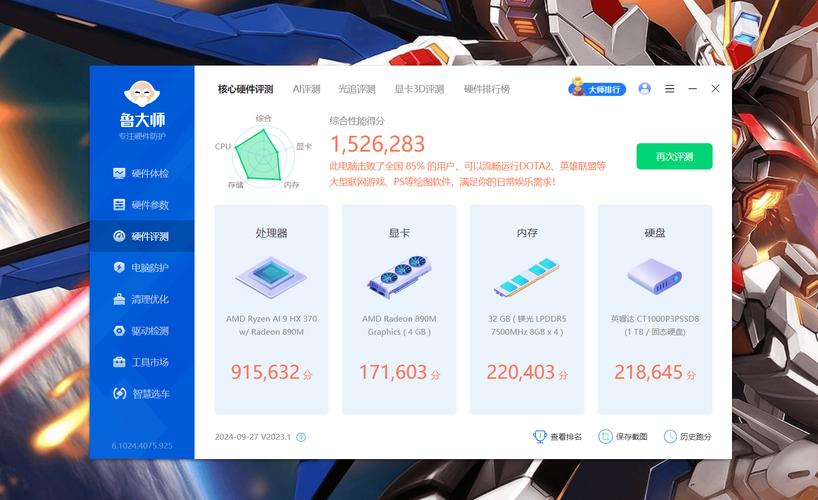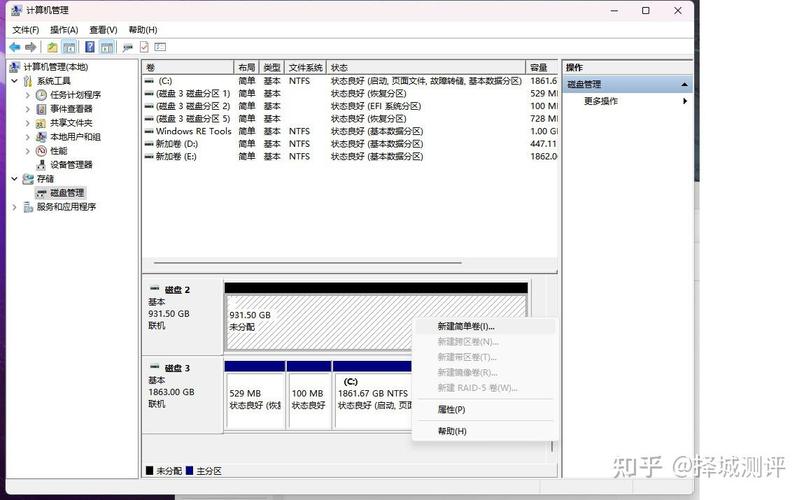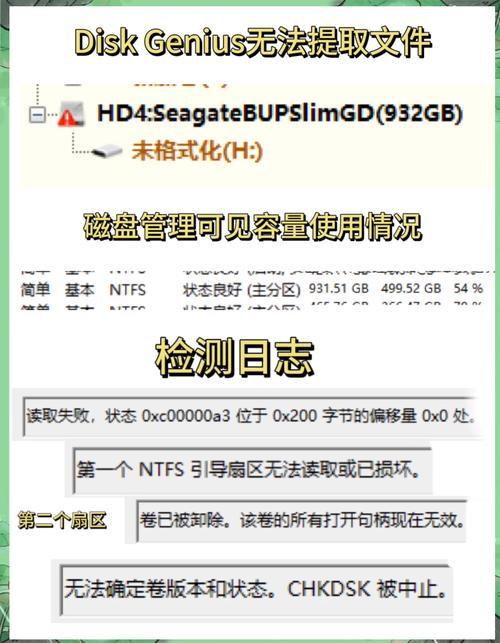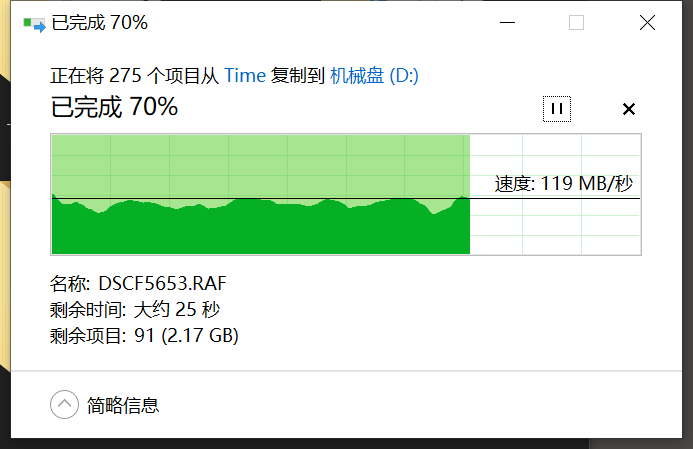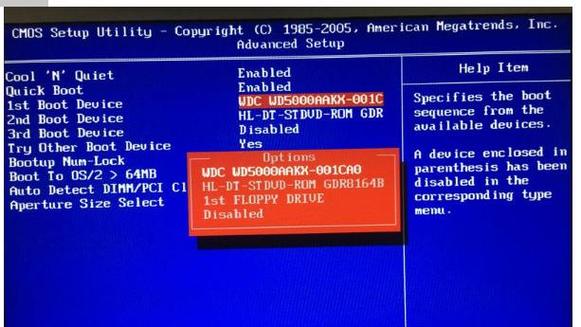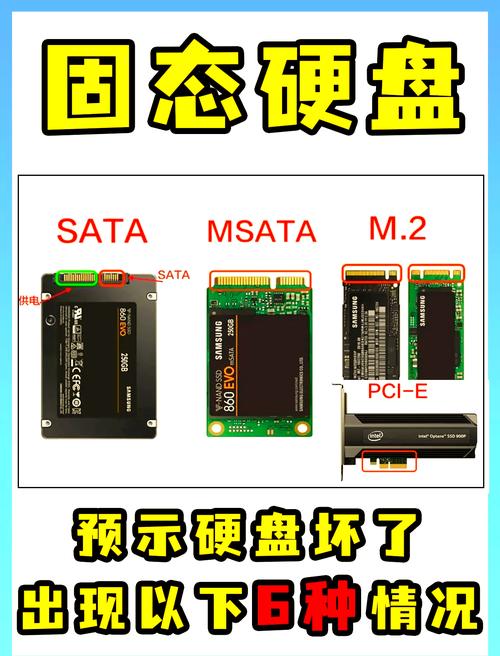装好两个硬盘之后,对BIOS进行相应的调整显得尤为关键,这不仅能保证硬盘稳定运行,还能显著提高系统的运行效率和数据的存储可靠性。下面,我将详细阐述这一过程的每一个具体设置步骤。
进入BIOS界面
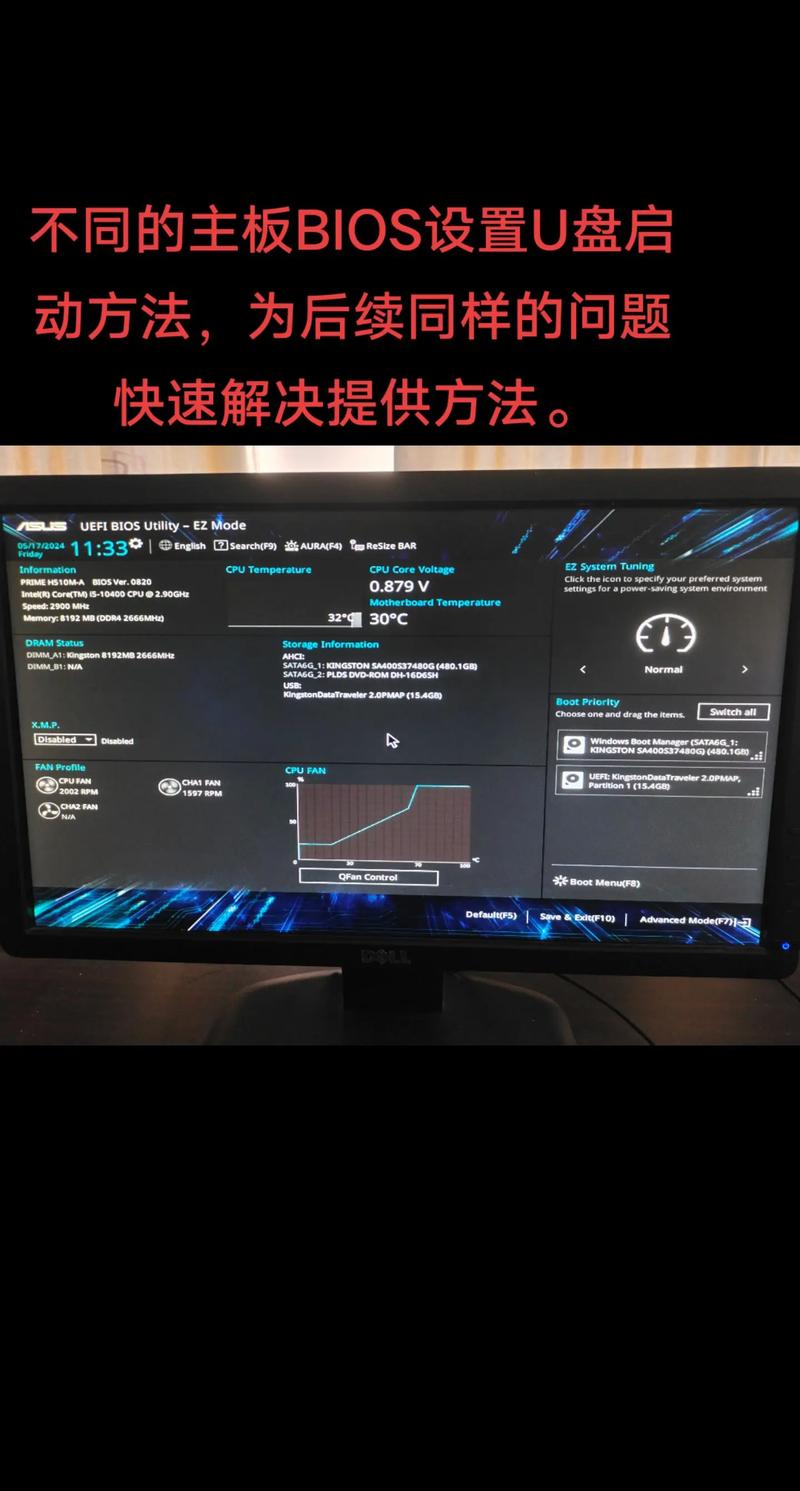
设备启动,屏幕上显现启动画面,此时要严格遵循主板指示,准确按下那些特定按键,只有这样,才能成功进入BIOS设置页面。通常这些按键包括Del、F2、F10等。此外,还需留意,不同品牌的主板,进入BIOS的按键可能会有所不同。
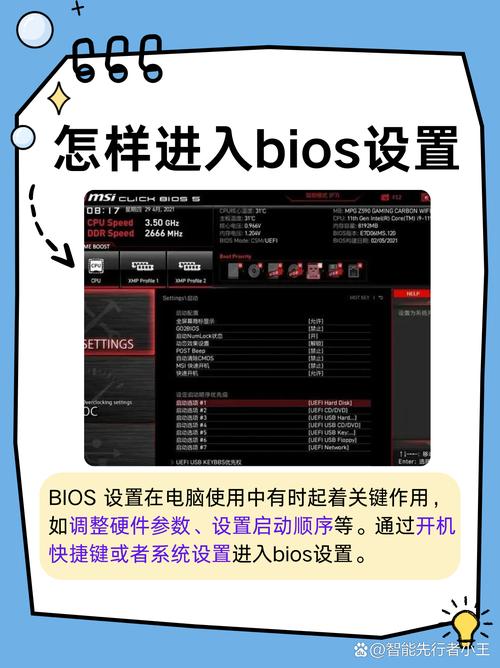
打开BIOS设置页面,不同品牌和型号的主板在显示上可能存在差异,但大多数的设置项目基本上是相似的。
找到硬盘设置选项
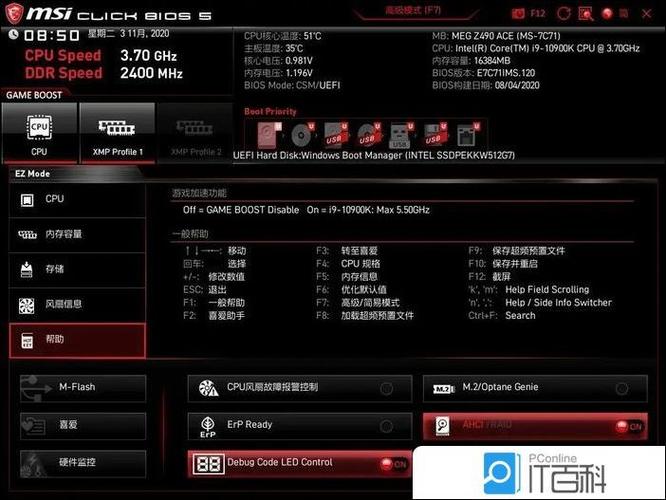
进入BIOS设置界面后,要用方向键在菜单中进行选择,目的是找到与硬盘配置相关的选项。一般情况下,这些选项可能隐藏在“高级”或是“集成外设”这两个菜单中。在这里,可以对硬盘的工作模式和启动顺序进行相应的调整。需要逐个查看每个选项和它的详细说明,以确保找到最适合自己硬盘的配置设置。
设置硬盘工作模式
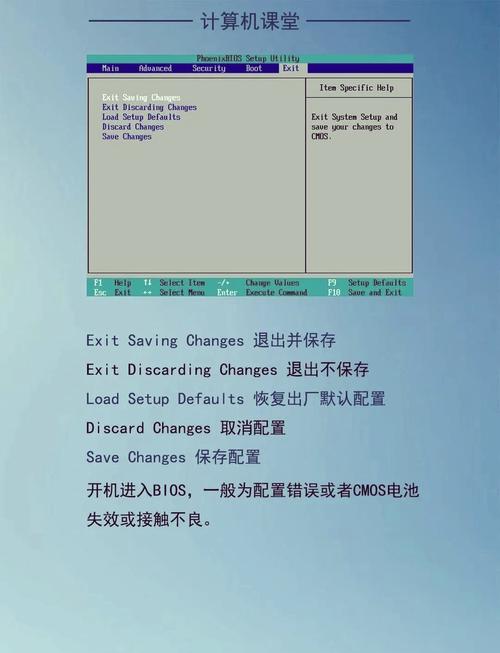
硬盘的工作方式分为IDE和AHCI两种。IDE模式以其良好的兼容性受到广泛喜爱,不过性能上略逊一筹。相对地,AHCI模式能明显加快硬盘的读写速度,还具备如热插拔等实用特性。因此,如果硬盘支持AHCI,最好是将其调整为这种模式。在电脑的设置里,务必认真挑选合适的工作模式。设置完成并妥善保存之后,硬盘的工作效率将显著提升,从而有效提升数据传输的速度。
调整硬盘启动顺序

电脑启动设置菜单允许用户对两个硬盘的启动顺序进行调整。当某个硬盘上安装了操作系统后,用户便有权限将其设置为首选启动盘。这样设置后,电脑在启动过程中会优先从该硬盘读取系统文件,从而有效减少启动所需时间。如果用户之后希望从另一块硬盘启动系统,他们同样可以根据个人需求来调整启动顺序。
设置RAID模式(可选)
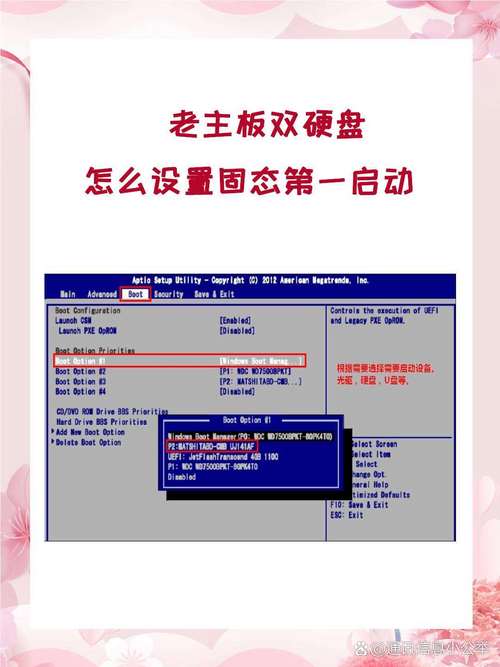
在特定的系统配置和具体应用场景中,我们可以选择一种操作方式,即采用RAID配置。这样,我们可以将多个磁盘组合成一个逻辑单元,这不仅扩大了数据存储的容量,而且提高了数据的稳定性和读写效率。这种设置并非强制性的步骤,用户可以根据个人具体情况来选择是否采用。这样的设计为不同用户在数据存储和管理领域,提供了多种满足不同需求的便利方案。
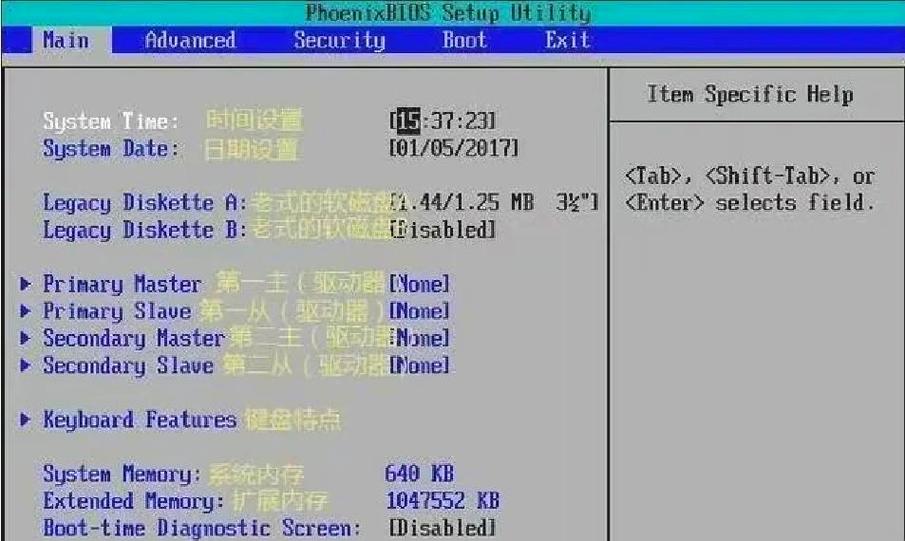
为了完成数据备份或是提高读写效率,我们应考虑调整RAID等级。首先,需在BIOS设置中细致查找与RAID配置相关的选项,接着,依照屏幕显示的指引,逐步进行设置操作。
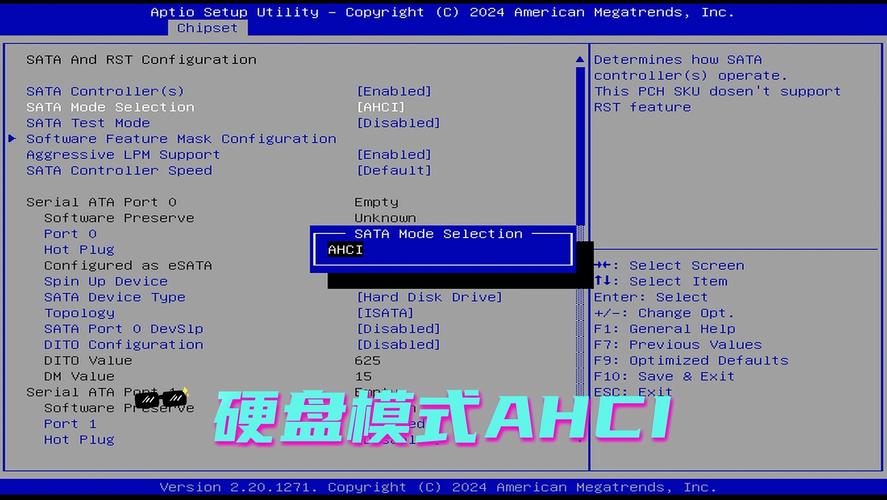
RAID技术包含了多个不同的级别,比如RAID 0和RAID 1,每个级别都有其独特的功能和适用的环境。所以,在挑选RAID级别的时候,我们必须根据自己的具体需求以及硬盘的数量来做出选择。
保存设置并退出
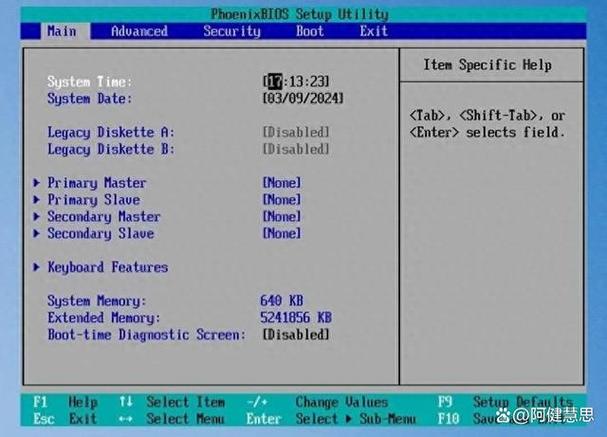
完成所有配置步骤之后,必须按下一个特定的键来保存所做的调整并退出BIOS界面。一般情况下,这个键是F10。按下后,会出现一个确认窗口,此时应选择“是”。之后,电脑将会重启,并应用刚才修改的硬盘参数。经过这一系列操作,两个硬盘的BIOS配置设置便全部完成。
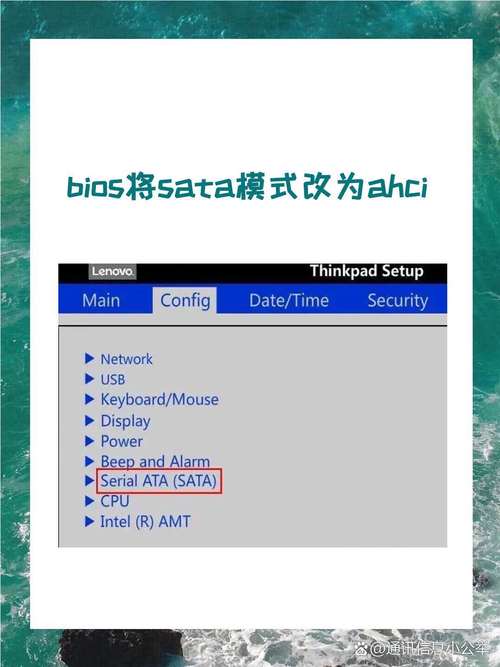
在设置双硬盘的BIOS过程中,您可能遇到了一些麻烦,比如参数设置错误导致硬盘无法被系统识别,或者是在BIOS界面中找不到硬盘的相关选项。有时候,即便设置正确,电脑也可能出现启动异常或者无法启动的问题。欢迎在评论区留言,点赞并分享这篇文章,让更多的人能够了解到这方面的知识。